В числе преимуществ программы для удаленного управления компьютером TeamViewer такие как: простой и удобный интерфейс, бесплатное использование базового функционала в некоммерческих целях, текстовые, аудио- и видео инструменты связи с пользователем удаленного ПК и возможность двусторонней передачи файлов. Передача файлов с помощью TeamViewer может осуществляться как во время удаленного управления, так и отдельным процессом без отображения экрана удаленной машины. Ниже рассмотрим именно этот отдельный процесс передачи файлов в TeamViewer.
Режим передачи файлов TeamViewer
Передача файлов – это щадящий режим использования ресурсов обоих компьютеров (и локального, и удаленного). В этом режиме работа TeamViewer по передаче файлов на устройствах даже с усредненной производительностью будет практически незаметной.
Чтобы задействовать только режим передачи файлов, в окошке подключения TeamViewer, в графе управления удаленным компьютером вводим идентификатор (ID), соответственно, удаленного устройства. Предустановленную галочку с удаленного управления снимаем выбором пункта «Передача файлов». Затем жмем кнопку «Подключиться к партнеру».
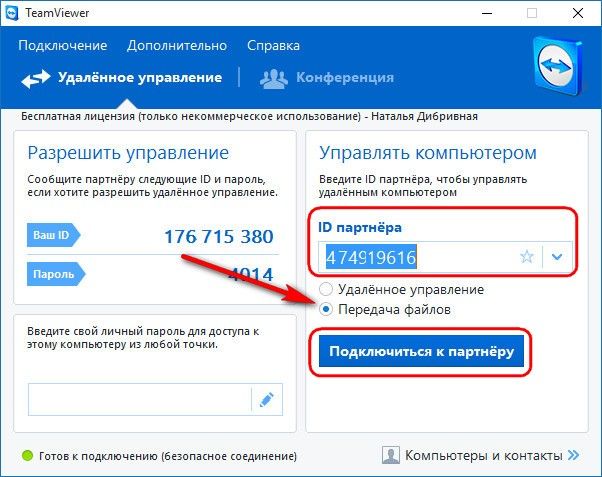
Вводим пароль удаленного компьютера, предварительно запрошенный вместе с идентификатором у его пользователя.
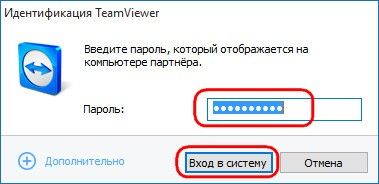
Для передачи файлов TeamViewer предусматривает минималистичный файловый менеджер с отображением содержимого удаленного компьютера, включая скрытые элементы. Благодаря этому пользователь локального компьютера, передающий файлы, может сразу поместить их в нужную папку на компьютере удаленном.
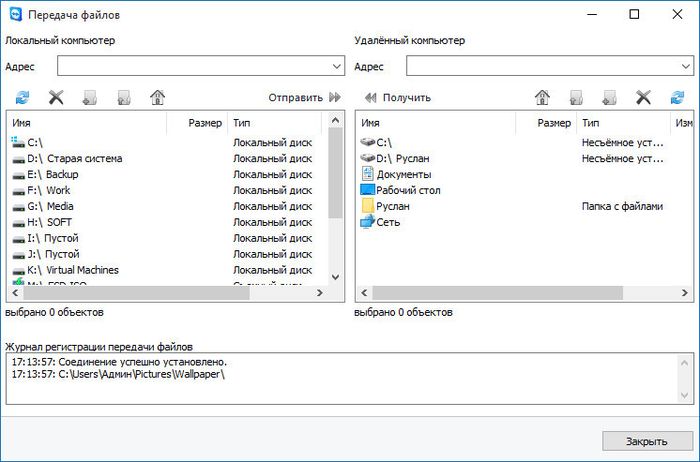
Это могут быть, например, папки пользовательского профиля Windows, заточенные под работу с определенными приложениями, это может быть системная папка AppData, содержащая настройки и кеш многих Windows-программ, это может быть любая иная папка системного диска с публичным доступом или папка несистемных дисков удаленного компьютера. Режим передачи файлов ограничен только невозможностью помещения данных в системные папки, находящиеся в корне системного диска (Windows, Program Files и пр.).
Для передачи файлов необходимо открыть их путь в левой части файлового менеджера TeamViewer (это дисковое пространство локального компьютера). Конечный путь файла нужно выбрать в правой части файлового менеджера, (это дисковое пространство удаленного компьютера). Удерживая зажатой кнопку Ctrl, на локальном компьютере можно выбрать несколько папок или файлов для передачи. Сам процесс передачи данных запускается обычным перетаскиваем из одного окна в другое или нажатием кнопки «Отправить».
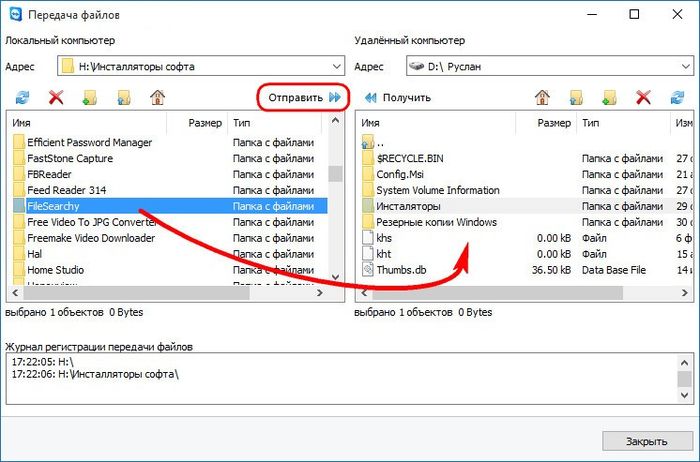
Процесс передачи файлов можно отслеживать в небольшом информационном окошке, которое появится сразу же после старта отправки файлов. В частности, в этом окошке будут отображаться скорость передачи данных и предполагаемое время до завершения операции.
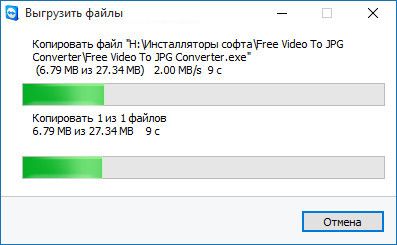
Режим передачи файлов также предусматривает некоторые возможности управления папками и файлами на удаленном компьютере. С помощью файлового менеджера на можно удалять существующие файлы и папки, а также создавать новые папки.
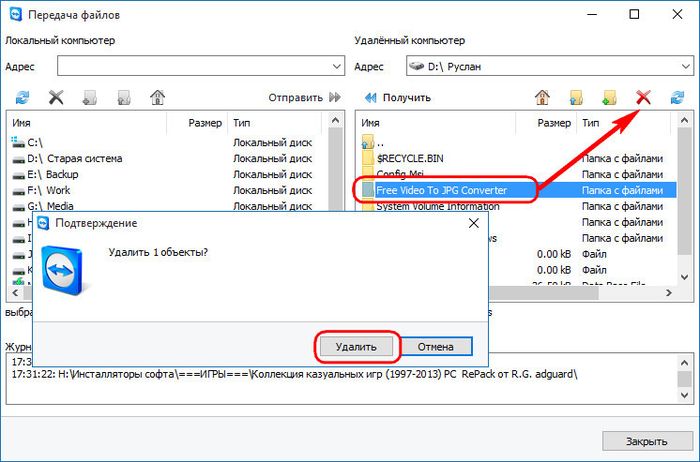
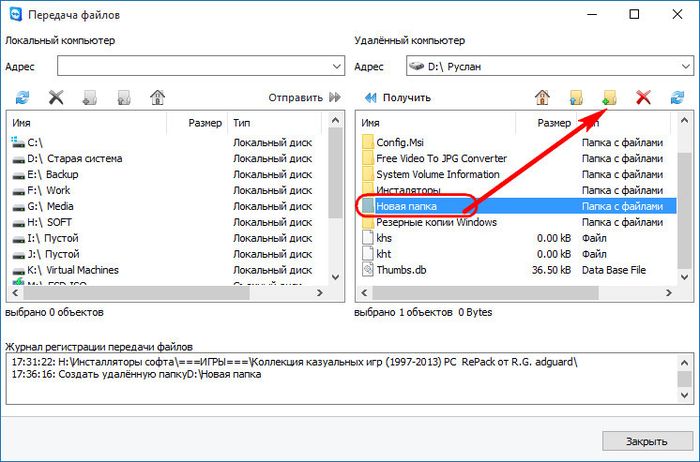
На удаленном компьютере будет отображаться информационное окошко с фиксацией всех проводимых в рамках удаленного доступа действий. Это окошко предусматривает остановку передачи файлов отдельной кнопкой, при нажатии которой пользователь удаленного компьютера в любой момент может отказаться от передаваемых ему файлов.
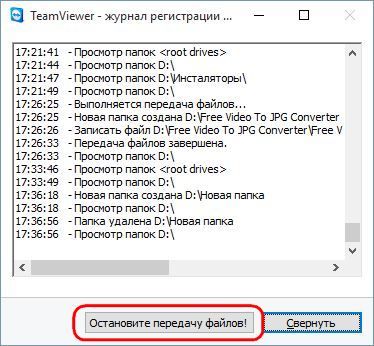
Режим передачи файлов является двусторонним. Любые файлы удаленного компьютера можно скопировать на компьютер локальный. Передача файлов на локальный компьютер осуществляется их перетаскиванием или кнопкой «Отправить».
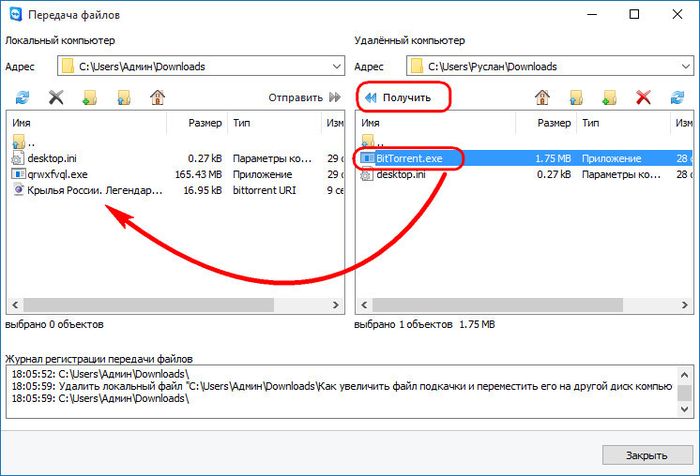
Передача файлов в процессе удаленного управления
Для передачи файлов в рамках процесса удаленного управления необходимо выполнить соответствующее подключение.
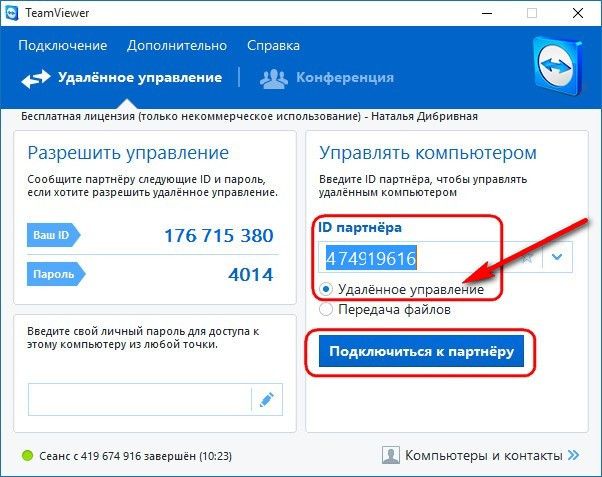
В ленте меню вверху окна с отображением экрана удаленного компьютера выбираем пункт «Передача файлов». Появится тот самый менеджер файлов, с которым можно работать точно так же, как и при передаче файлов в отдельном режиме работы TeamViewer.
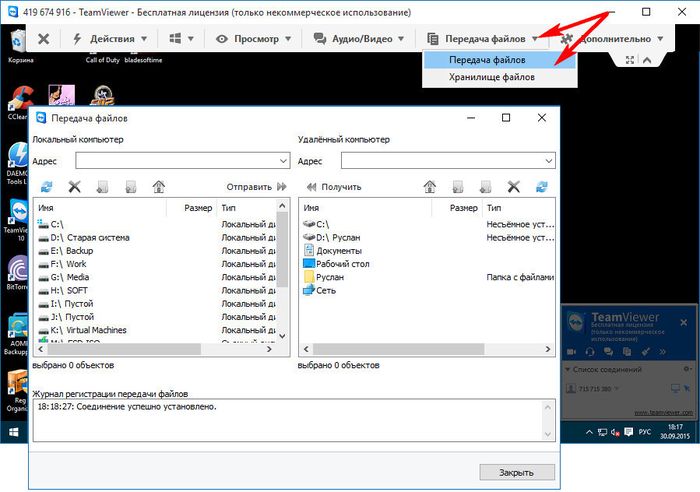
В режиме удаленного управления передаваемые файлы можно напрямую перетаскивать в окно TeamViewer и помещать их в нужные папки посредством проводника Windows или стороннего файлового менеджера на удаленном ПК. Однако этот процесс может затянуться надолго, если хотя бы один из компьютеров обладает слабыми системными ресурсами. Для слабых компьютерных устройств осуществление или предоставление удаленного доступа может быть исключительной роскошью, поглощающей большую часть и без того скудных ресурсов и оставляющей для действий пользователей минимум производительности. В этом случае доступ к содержимому жесткого диска удаленного компьютера с компьютера локального проще получить посредством менеджера файлов TeamViewer. Однако без режима удаленного управления никак не обойтись при помещении файлов в упомянутые выше папки на системном диске.
Leave a comment


